제품 코드
이 예에서는 데이터 유효성 검사를 사용하여 사용자가 잘못된 제품 코드를 입력하지 못하도록하는 방법을 알려줍니다.
1. 범위 A2 : A7을 선택합니다.
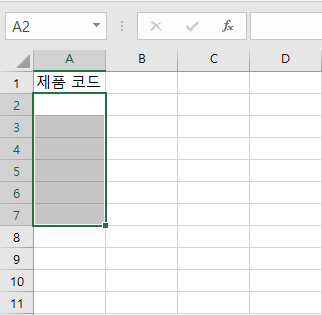
2. 데이터 탭의 데이터 도구 그룹에서 데이터 유효성 검사를 클릭합니다.
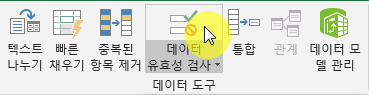
3. 허용 목록에서 사용자 지정을 클릭합니다.
4. 수식 상자에 아래 표시된 수식을 입력하고 확인을 클릭합니다.
=AND(LEFT(A2)="C",LEN(A2)=4,ISNUMBER(VALUE(RIGHT(A2,3))))
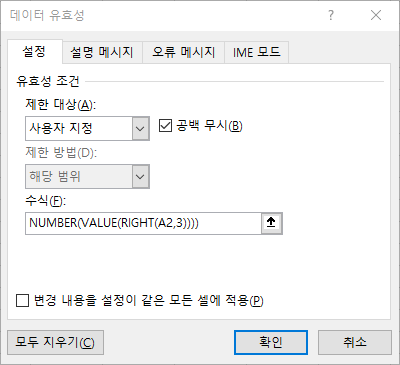
설명 : 이 AND 함수에는 세 개의 인수가 있습니다.
LEFT (A2) = "C"는 사용자가 문자 C로 시작하도록합니다.
LEN (A2) = 4는 사용자가 4 자 길이의 문자열을 입력하도록합니다.
ISNUMBER (VALUE (RIGHT (A2,3)))은 사용자가 3 개의 숫자로 끝나도록합니다.
RIGHT (A2,3)는 텍스트 문자열에서 가장 오른쪽에있는 3 개의 문자를 추출합니다.
VALUE 함수는이 텍스트 문자열을 숫자로 변환합니다.
ISNUMBER는이 값이 숫자인지 확인합니다.
AND 함수는 모든 조건이 참이면 TRUE를 반환합니다.
데이터 유효성 검사를 클릭하기 전에 A2 : A7 범위를 선택했기 때문에 Excel은 수식을 다른 셀에 자동으로 복사합니다.
5.이를 확인하려면 A3 셀을 선택하고 데이터 유효성 검사를 클릭합니다
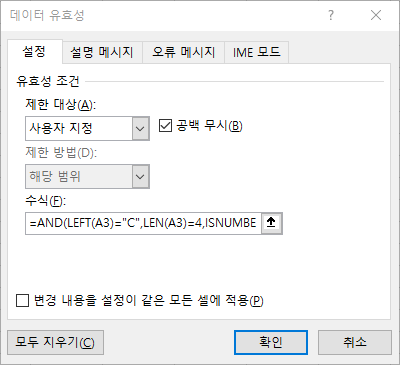
보시다시피 셀에는 올바른 수식도 포함되어 있습니다.
6. 잘못된 제품 코드를 입력하십시오.
결과. Excel에 오류 경고가 표시됩니다.
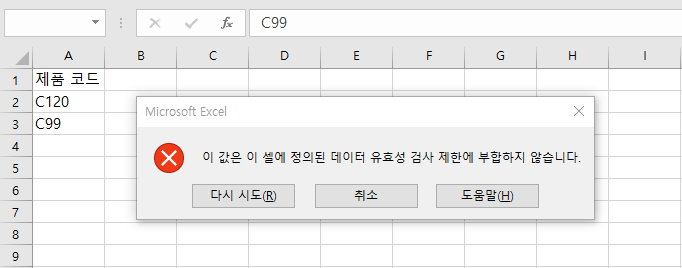
참고 : 입력 메시지 및 오류 경고 메시지를 입력하려면 입력 메시지 및 오류 경고 탭으로 이동합니다.
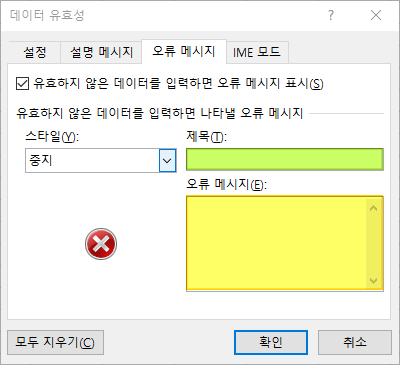
'엑셀' 카테고리의 다른 글
| kg에서 lbs로 변환 (0) | 2020.09.09 |
|---|---|
| 드롭다운 목록 (0) | 2020.09.09 |
| 판매액범위내에서 판촉비용 최대 찾기 (0) | 2020.09.07 |
| 방문자수가 많은 시간대 순서대로 정렬하기 (0) | 2020.09.07 |
| 중복 항목 입력 방지 (0) | 2020.09.07 |